电脑系统坏了从u盘安装win7系统教程
尽管win7已经是一个很成熟的系统了,但是很多朋友有时候还是会遇到电脑win7系统坏了,需要重装系统的情况。这时候我们就需要按照下面的方法,准备好一个新系统,然后使用u盘进行系统的重装。
【系统常见问题汇总】
电脑系统坏了从u盘安装win7系统教程1、首先准备好一个大于等于8GB大小的u盘。
2、使用工具【微PE工具箱】将u盘做成系统盘。
3、在u盘中下载需要安装的win7系统。
【win7系统下载u盘版】
【ghost版win7系统u盘下载】
上面这两款win7系统都是专为u盘下载设计的,用户在安装系统时,只需要按照提示点击就能安装系统了,很方便。
同时,这两款系统在安装时,内部智能检测系统会帮助用户判断磁盘中是否有木马,如果有木马,会立即删除,保障电脑的安全。

4、u盘搞定以后,将它插入电脑。然后重启电脑过程中连按键盘“F12”(不同电脑热键不同,如果无效建议查看使用说明书)进入bios设置。
5、在bios设置中将启动项改为你的u盘,再选择合适的pe系统进入。
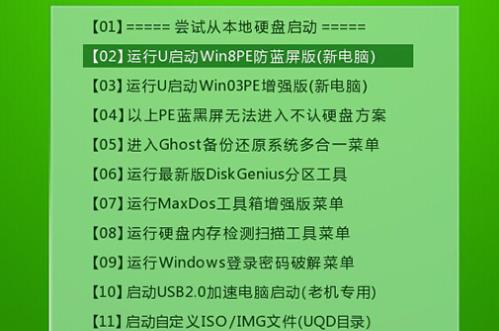
6、进入pe系统之后,找到第2步中下载的装机系统,点击运行,然后根据引导进行安装。
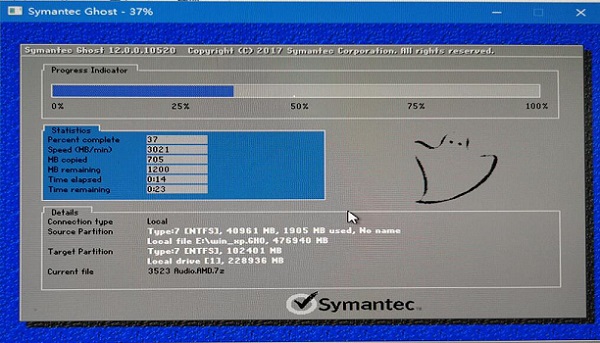
7、最后系统安装完成,重启电脑时拔掉u盘,等待一段时间就可以进入新系统了。
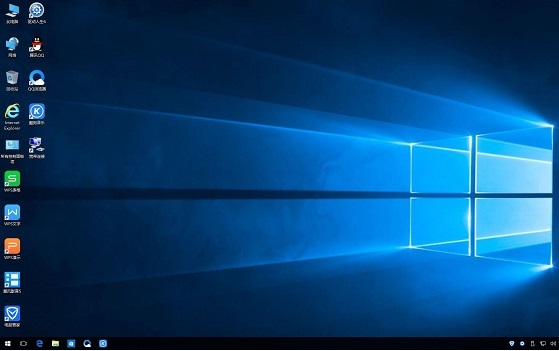
相关文章:用手机做系统教程 | 2021电脑一键重装系统排名
以上就是电脑系统坏了从u盘安装win7系统教程了。上面推荐的两款系统都是非常方便实用的,而且不会有什么漏洞,可以放心下载使用。
以上就是电脑系统坏了从u盘安装win7系统教程的全部内容,望能这篇电脑系统坏了从u盘安装win7系统教程可以帮助您解决问题,能够解决大家的实际问题是好吧啦网一直努力的方向和目标。
相关文章:
1. Debian11怎么添加桌面快捷图标? Debian桌面快捷方式的添加方法2. 如何在电脑PC上启动Windows11和Linux双系统3. Win10任务栏没有开始菜单怎么办?Win10任务栏没有开始菜单的解决方法4. 鼠标怎么设置为左手? deepin20左手鼠标设置方法5. Centos7下删除virbr0网卡信息的方法6. 统信UOS终端窗口怎么设置总在最前? UOS置顶终端窗口的技巧7. 苹果 macOS 11.7.3 更新导致 Safari 收藏夹图标无法正常显示8. Win10任务栏不显示打开的应用怎么办?Win10任务栏不显示打开的应用的解决方法9. Win11 Build预览版25276怎么启用新版文件管理器?10. Win11重新安装显卡驱动怎么操作?Win11重新安装显卡驱动方法

 网公网安备
网公网安备